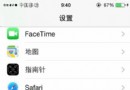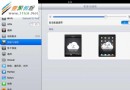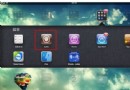iphone6天氣日歷十大技巧 IOS8天氣日歷十大使用
編輯:IOS7技巧
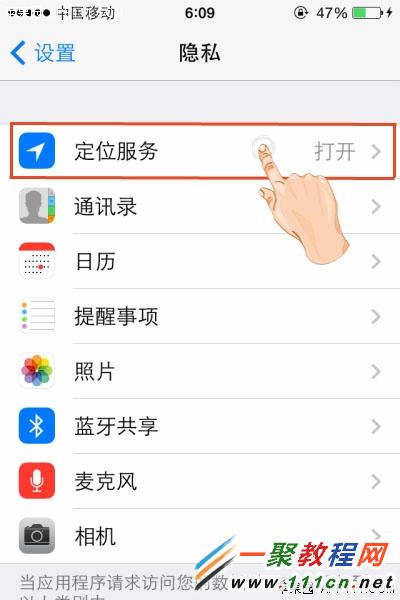 第二步,在“定位服務”頁面,啟用定位服務功能,並允許“天氣”應用使用定位服務。
第二步,在“定位服務”頁面,啟用定位服務功能,並允許“天氣”應用使用定位服務。
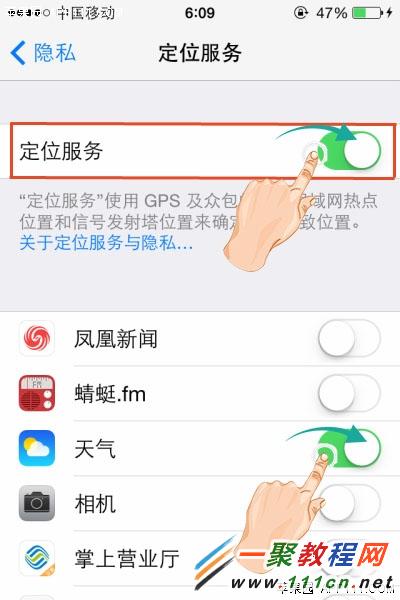 第三步,打開“天氣”應用,即可自動顯示當地的天氣狀況,可以顯示區縣一級的天氣,甚至可以精確到鄉鎮街道一級。
第三步,打開“天氣”應用,即可自動顯示當地的天氣狀況,可以顯示區縣一級的天氣,甚至可以精確到鄉鎮街道一級。

2、讓日歷按星期幾方式顯示 日歷作為日常生活中常用的一種功能,有著廣泛的應用。在iPhone日歷中,也可以按照星期幾的方式來顯示。操作技巧如下: 第一步,首先在控制中心,關閉“豎排方向鎖定”功能,讓屏幕可以旋轉。
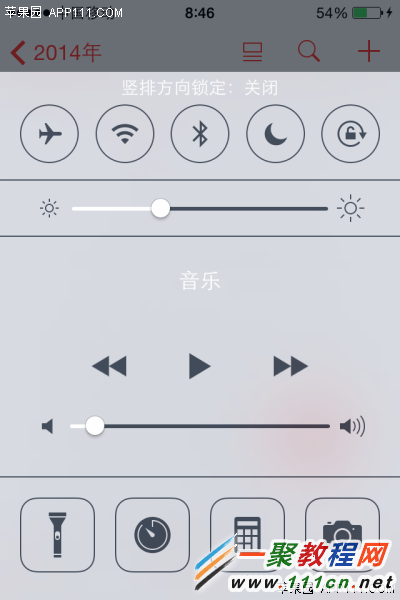 第二步,打開“日歷”應用。
第二步,打開“日歷”應用。
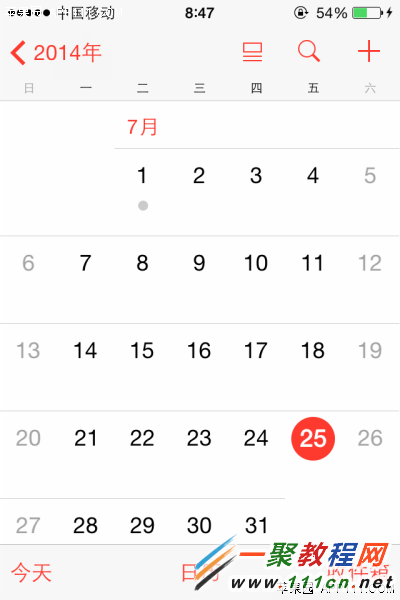 第三步,將屏幕由豎向改為橫向放置,即可看到日歷按照星期幾方式顯示了。
第三步,將屏幕由豎向改為橫向放置,即可看到日歷按照星期幾方式顯示了。
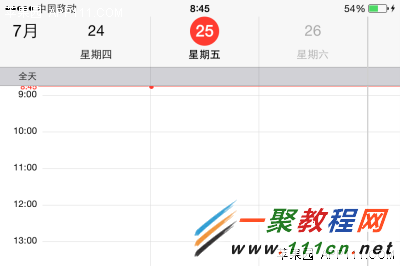
3、iOS7添加天氣和農歷通知 天氣預報和農歷作為人們日常生活中必備功能,在iPhone中如何快速添加使用天氣和農歷通知呢?下面教大家一種比較簡單的方法。在iOS7中通過添加訂閱日歷的方法,輕松實現。 第一步,在天氣預報網站,查看當地天氣的訂閱地址,例如南京為http://w.mdeve.com/101190101.ics。
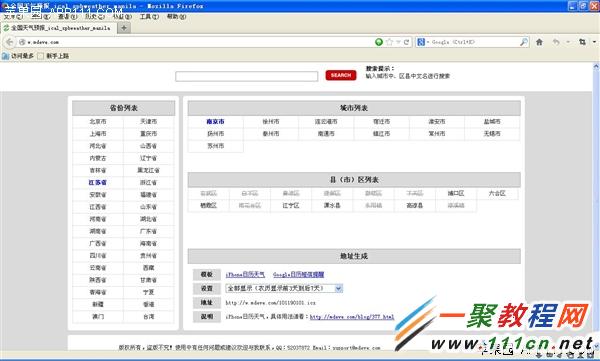 第二步:在iPhone中,打開設置應用,進入“郵件、通訊錄、日歷”選項。
第二步:在iPhone中,打開設置應用,進入“郵件、通訊錄、日歷”選項。
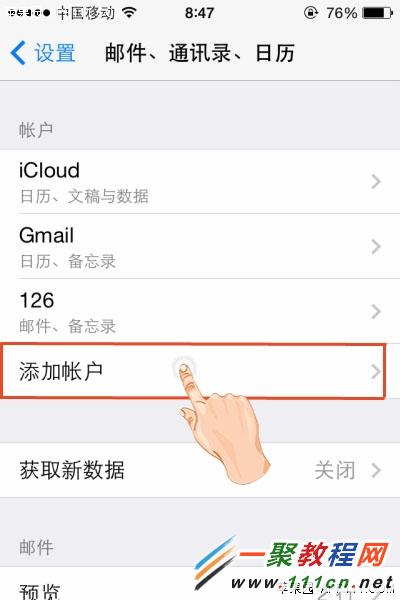 第三步,在“郵件、通訊錄、日歷”頁面,進入“添加賬戶”欄目,點擊“其它”選項,然後選擇“添加已訂閱的日歷”。
第三步,在“郵件、通訊錄、日歷”頁面,進入“添加賬戶”欄目,點擊“其它”選項,然後選擇“添加已訂閱的日歷”。
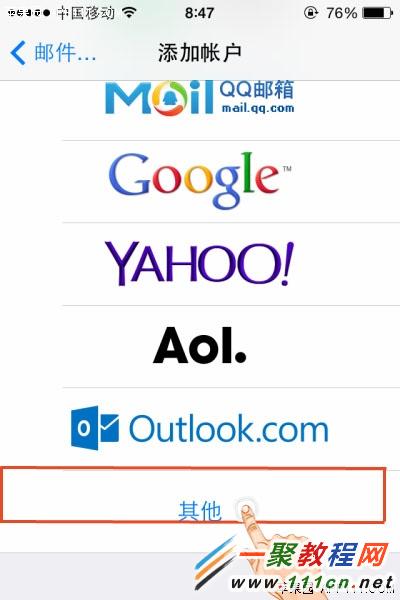
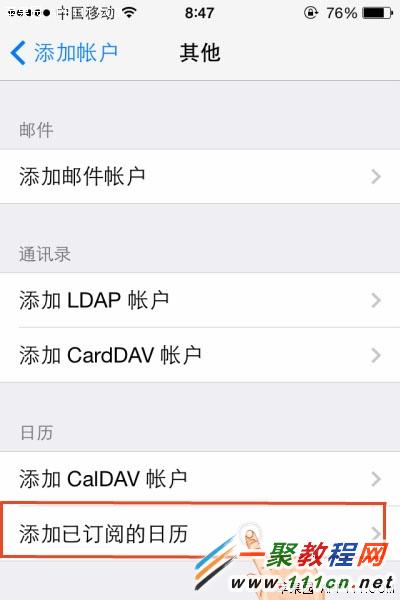 第四步,“添加已訂閱的日歷”頁面,輸入訂閱地址,點擊“下一步”,最後點擊“存儲”即可。
第四步,“添加已訂閱的日歷”頁面,輸入訂閱地址,點擊“下一步”,最後點擊“存儲”即可。
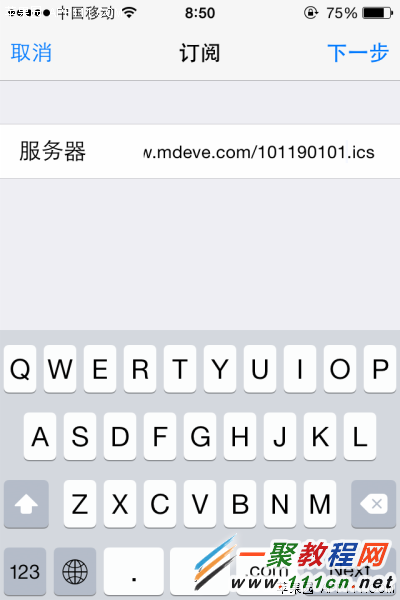
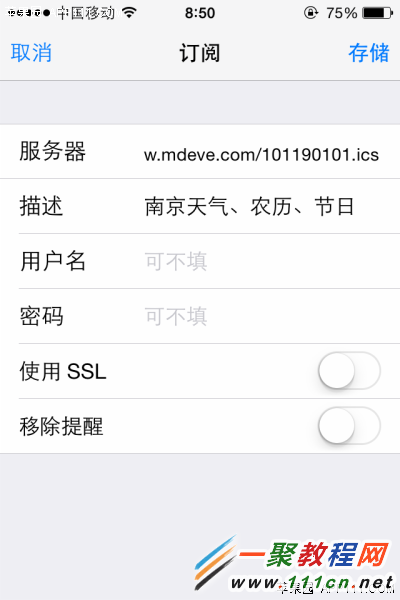
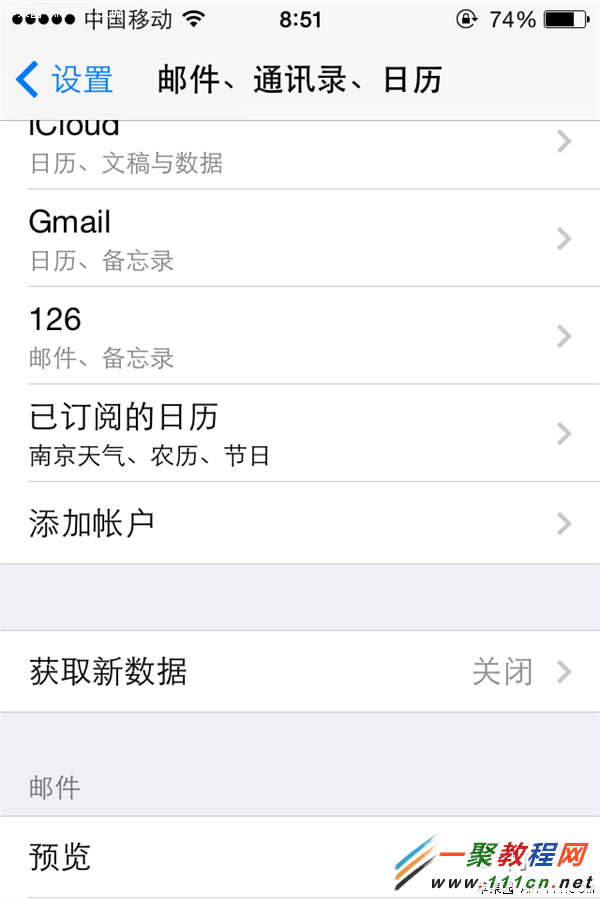 第五步,這時日歷中就可以查看農歷了,而且在通知中也可顯示天氣和農歷了。是不是非常方便呢?
第五步,這時日歷中就可以查看農歷了,而且在通知中也可顯示天氣和農歷了。是不是非常方便呢?
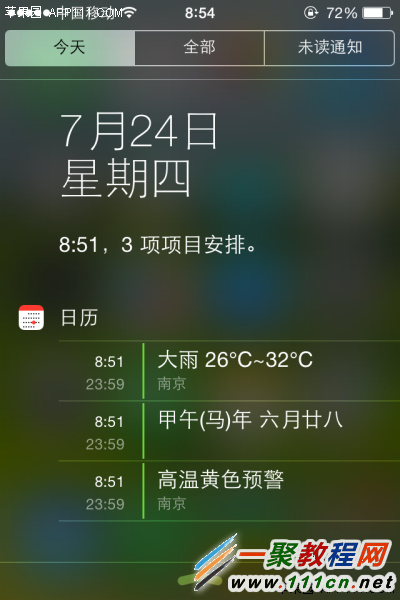
5、利用iTools添加農歷功能 對於廣大的中國用戶來說,農歷是比較常用的日歷,然而iOS系統中一直沒有提供農歷功能。前不久,蘋果在WWDC 2014上發布iOS8新系統,增加了農歷功能,這無疑讓很多中國果粉為之欣喜。其實,現在我們也可以通過iTools來為你的iPhone添加農歷,操作方法如下。 第一步,在電腦上連接iPhone,打開iTools。在iTools界面,進入最下方的高級功能,點擊“添加農歷”,並確認添加。
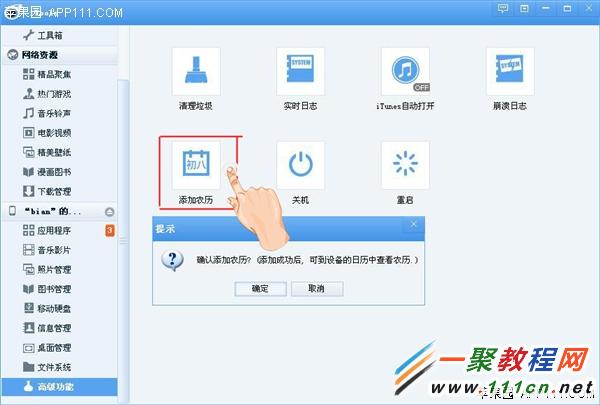 第二步,添加完成後,即可在日歷中看到農歷了。
第二步,添加完成後,即可在日歷中看到農歷了。
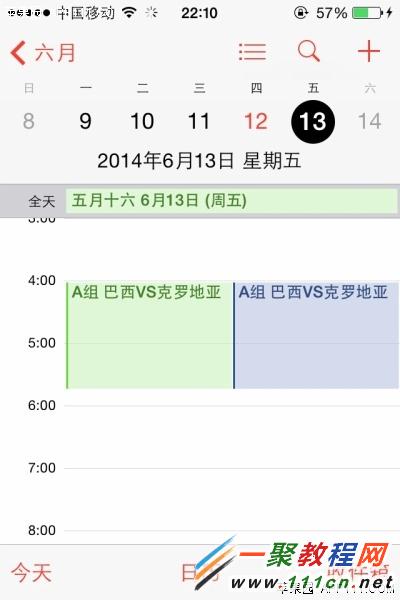 第三步,用戶可以點擊“日歷”選項,在日歷選項頁面,點擊“農歷”後的i圖標,對農歷進行顏色設置。
第三步,用戶可以點擊“日歷”選項,在日歷選項頁面,點擊“農歷”後的i圖標,對農歷進行顏色設置。
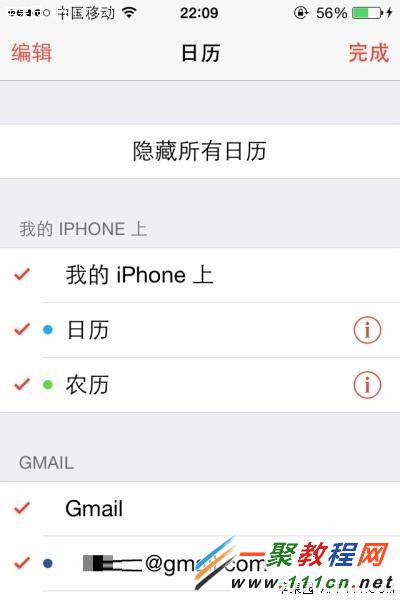 4、同步Google日歷方法
iPhone作為蘋果推出的一款智能手機,不僅自身具有日歷功能,而且支持同步其他日歷,例如Google日歷,同步方法如下:
1、打開“設置”應用,進入“郵件、通訊錄、日歷”選項。
4、同步Google日歷方法
iPhone作為蘋果推出的一款智能手機,不僅自身具有日歷功能,而且支持同步其他日歷,例如Google日歷,同步方法如下:
1、打開“設置”應用,進入“郵件、通訊錄、日歷”選項。
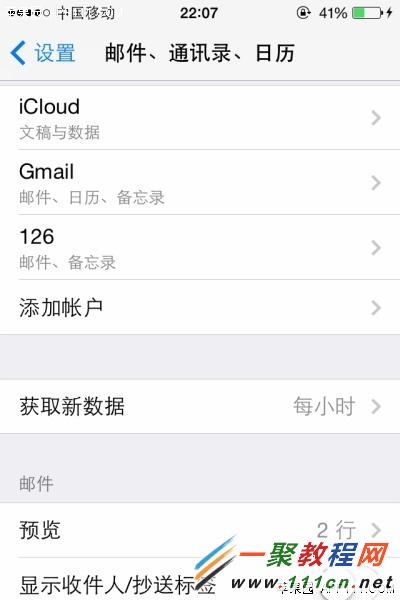 2、在“郵件、通訊錄、日歷”選項頁面,點擊“添加賬戶”。
2、在“郵件、通訊錄、日歷”選項頁面,點擊“添加賬戶”。
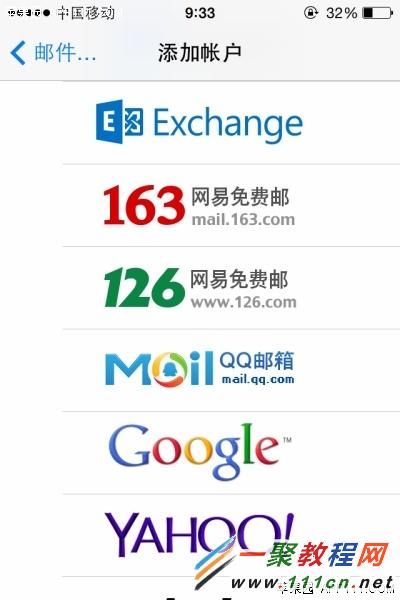 3、在添加賬戶頁面,選擇添加“Google”。
3、在添加賬戶頁面,選擇添加“Google”。
 4、在Gmail頁面,填入名稱、電子郵件、密碼後,點擊“下一步”即可成功添加。
4、在Gmail頁面,填入名稱、電子郵件、密碼後,點擊“下一步”即可成功添加。
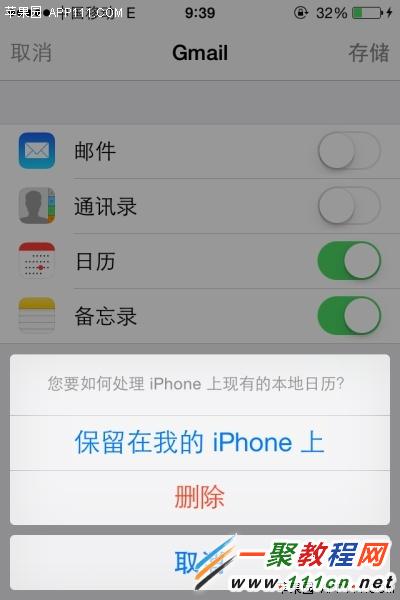
5、在Gmail帳號裡,可以開啟日歷功能。
6、在通知欄中查看天氣 在生活中,天氣預報有著很重要的作用,知曉天氣狀況,有利於人們的出行。下面,為大家分享一種快速查看天氣的方法,即在通知欄中查看天氣,操作方法如下: 第一步,在“設置”應用中,隱私選項頁面,點擊“定位服務”。
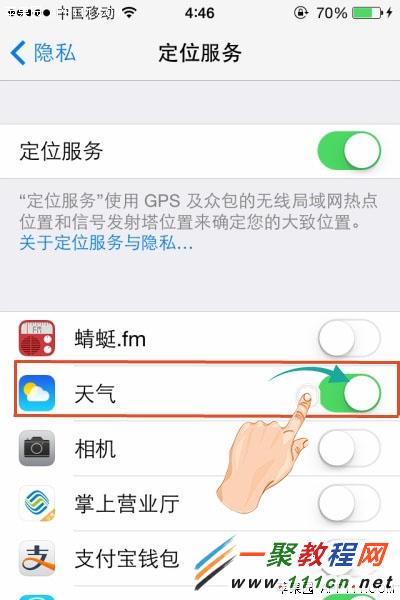 第二步,在定位服務中,開啟“天氣”選項功能。
第三步,在“設置”應用中,“通知中心”選項頁面,點擊開啟“今日摘要”。
第二步,在定位服務中,開啟“天氣”選項功能。
第三步,在“設置”應用中,“通知中心”選項頁面,點擊開啟“今日摘要”。
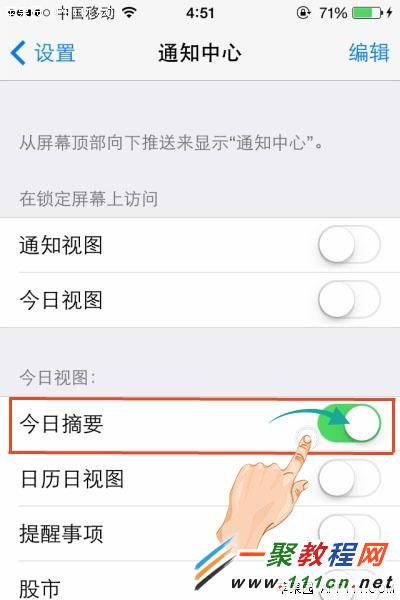 經過上述設置,即可在通知欄中查看當日的天氣狀況了。
經過上述設置,即可在通知欄中查看當日的天氣狀況了。
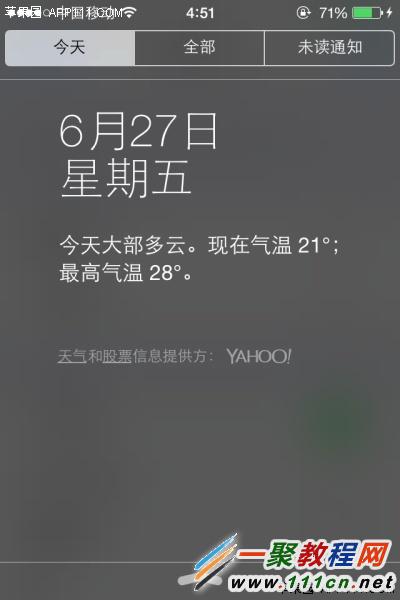
7、天氣應用增加或刪除城市 天氣預報在人們日常生活和工作中有著比較重要的作用,天氣狀況直接影響人們的出行。iPhone作為蘋果推出的一款較為流行的街機,天氣應用自然是少不了的。下面給大家介紹如何在天氣應用中增加或刪除城市的技巧。 第一步,打開“天氣”應用,在某個城市的天氣預報頁面,點擊右下角的圖標,進入“城市列表”頁面。
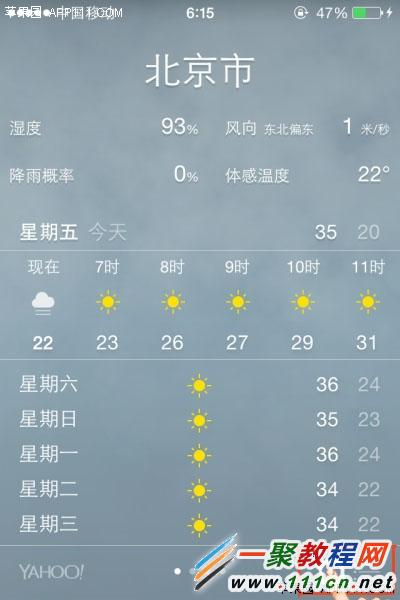
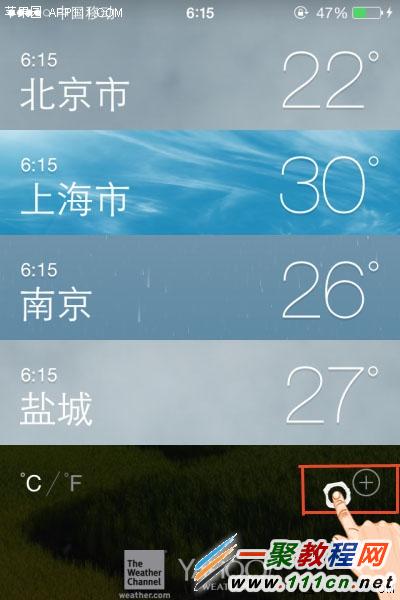 第二步,在城市列表頁面,點擊右下角的“十”圖標,顯示搜索城市地區頁面。
第二步,在城市列表頁面,點擊右下角的“十”圖標,顯示搜索城市地區頁面。
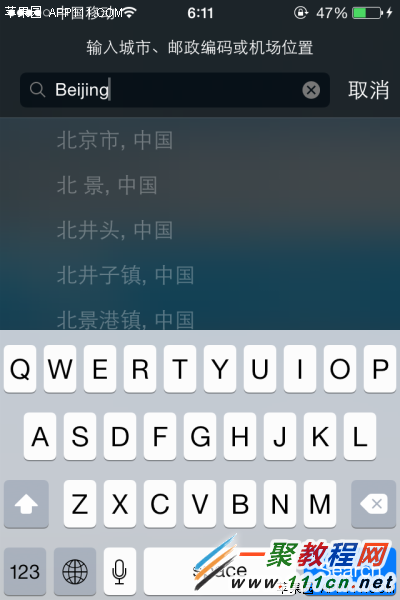 第三步,在搜索框中,輸入城市的名稱或拼音,即可搜索出相關的地區,選擇需要的即可成功添加。
至於刪除天氣中的城市方法,只需要在城市列表頁面,按住需要刪除的城市向左滑動,然後點擊顯示的“刪除”按鈕,即可。
第三步,在搜索框中,輸入城市的名稱或拼音,即可搜索出相關的地區,選擇需要的即可成功添加。
至於刪除天氣中的城市方法,只需要在城市列表頁面,按住需要刪除的城市向左滑動,然後點擊顯示的“刪除”按鈕,即可。
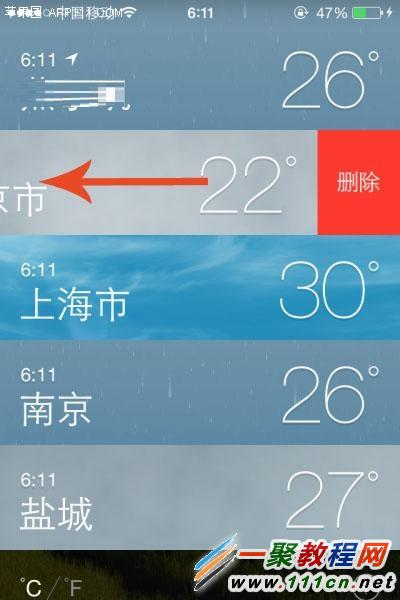
8、天氣應用顯示華氏溫技巧 天氣預報在人們日常生活和工作中有著比較重要的作用,天氣狀況直接影響人們的出行。在iPhone天氣應用中除了顯示默認的攝氏溫度外,還可以顯示華氏溫度。具體的操作方法: 第一步,打開“天氣”應用,在某個城市的天氣預報頁面,點擊右下角的圖標,進入“城市列表”頁面。
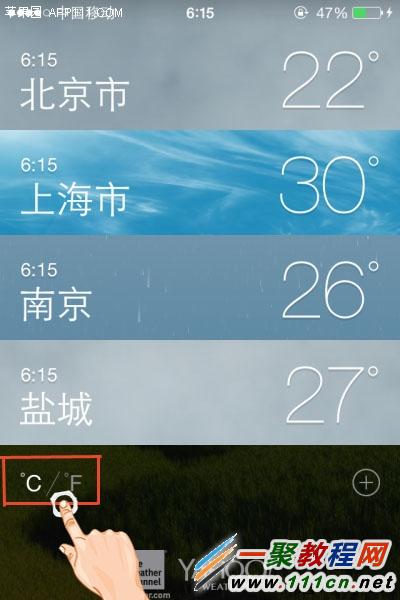 第二步,在城市列表頁面,點擊左下角溫度單位標記,即可在攝氏溫度和華氏溫度之間進行切換。
第二步,在城市列表頁面,點擊左下角溫度單位標記,即可在攝氏溫度和華氏溫度之間進行切換。
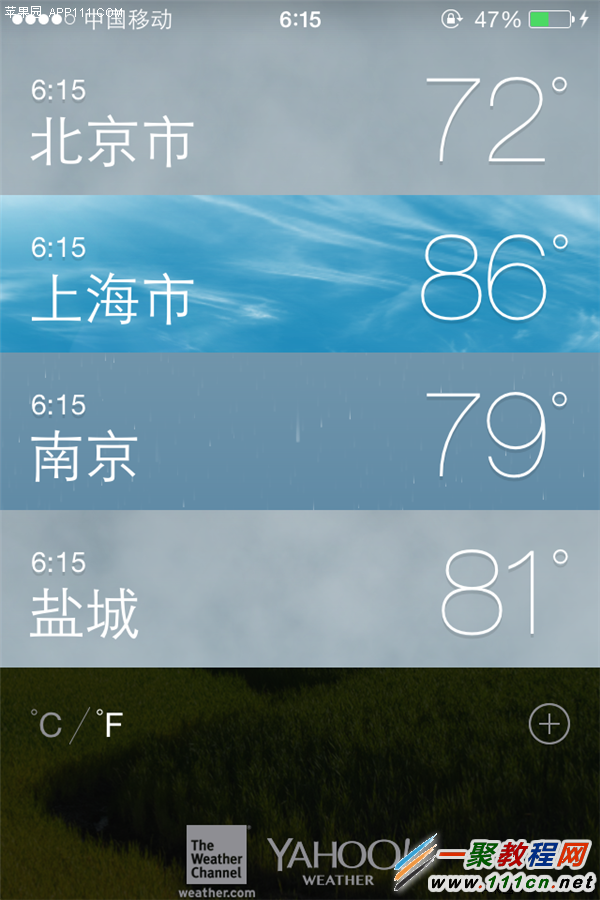
9、天氣應用查看更多天氣指數 如今,天氣預報的內容越來越豐富,除了正常的天氣陰晴、溫度、風力等數據外,還會預報濕度、降雨概率、體感溫度等。在iPhone天氣應用除了默認顯示當天及後續五天的天氣狀態和最高、最低溫度,還有濕度、體感溫度、風向等數據預報,查看方法如下。 打開“天氣”應用,在具體城市天氣顯示頁面,點擊一下中間的小時預報區域,即可在上方顯示濕度、風向、體感溫度等預報數據。
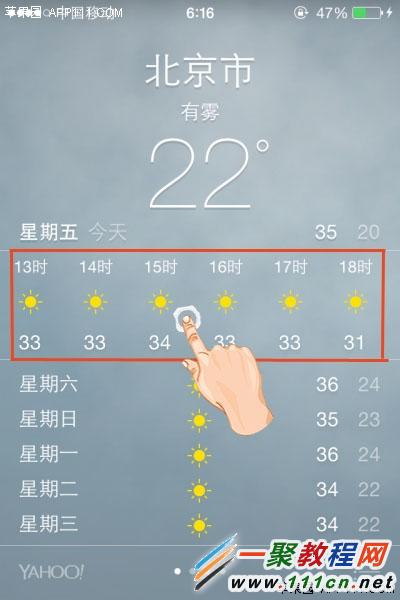
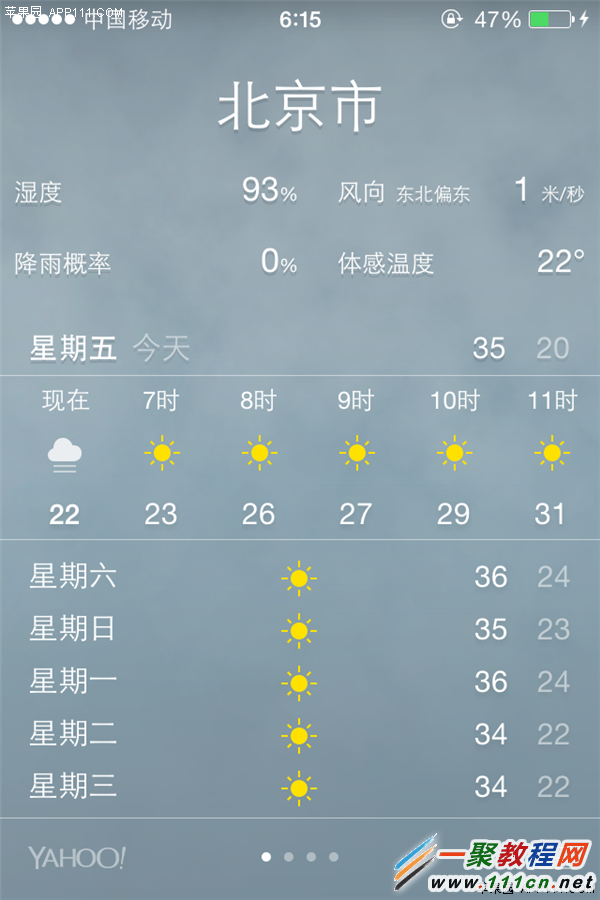
在城市天氣顯示頁面,向左滑動中間的小時預報區域,可以看到接下來更多時間點的預報情況。
10、日歷中添加事件的方法 日歷作為人們日常工作生活中常用的工具,有著較為廣泛的應用,其中在日歷中記錄日志和事件,也是人們常用的一種方法。在iPhone日歷中,也可以記錄事件,還具有提醒功能。具體操作方法如下: 第一步,打開日歷應用,在日歷頁面,點擊右上角的“十”圖標,即可進入“添加事件”頁面。
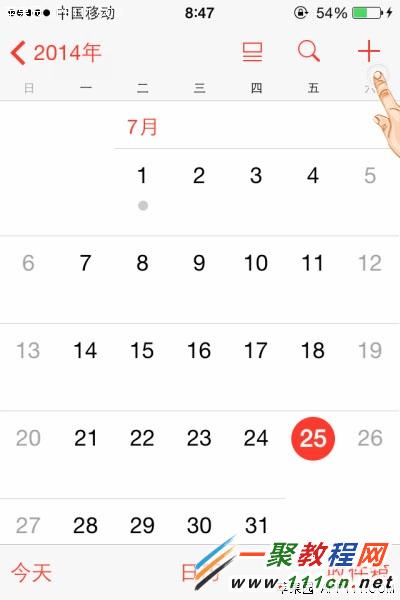 第二步,在“添加事件”頁面,輸入標題、位置,指定時間,設置提醒等後,點擊“完成”。
第二步,在“添加事件”頁面,輸入標題、位置,指定時間,設置提醒等後,點擊“完成”。
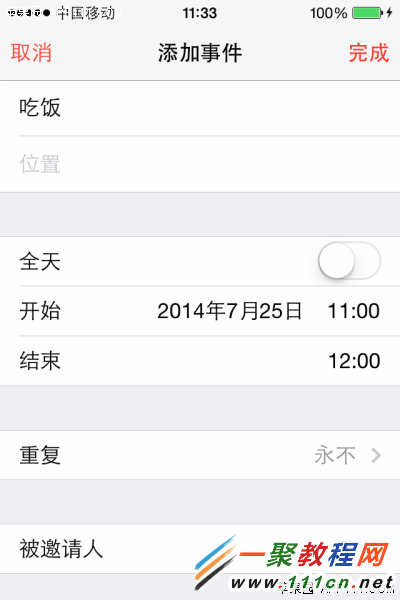 第三步,點擊“完成”後,可以查看事件詳情。在日歷頁面,還可以查看事件列表。
第三步,點擊“完成”後,可以查看事件詳情。在日歷頁面,還可以查看事件列表。
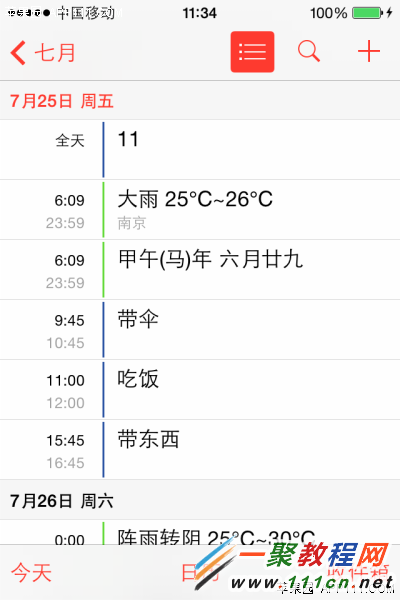 值得一提的是,日歷橫向顯示時,長按某個時間點位置,即可彈出“添加事件”窗口,也是一種非常方便的方法。
值得一提的是,日歷橫向顯示時,長按某個時間點位置,即可彈出“添加事件”窗口,也是一種非常方便的方法。
相關文章
+- iOS獲得以後裝備型號等信息(全)包括iPhone7和iPhone7P
- xcode8提交ipa掉敗沒法構建版本成績的處理計劃
- Objective-C 代碼與Javascript 代碼互相挪用實例
- iOS開辟之UIPickerView完成城市選擇器的步調詳解
- iPhone/iPad開辟經由過程LocalNotification完成iOS准時當地推送功效
- iOS法式開辟之應用PlaceholderImageView完成優雅的圖片加載後果
- iOS Runntime 靜態添加類辦法並挪用-class_addMethod
- iOS開辟之用javascript挪用oc辦法而非url
- iOS App中挪用iPhone各類感應器的辦法總結
- 實例講授iOS中的UIPageViewController翻頁視圖掌握器
- IOS代碼筆記UIView的placeholder的後果
- iOS中應用JSPatch框架使Objective-C與JavaScript代碼交互
- iOS中治理剪切板的UIPasteboard粘貼板類用法詳解
- iOS App開辟中的UIPageControl分頁控件應用小結
- 詳解iOS App中UIPickerView轉動選擇欄的添加辦法